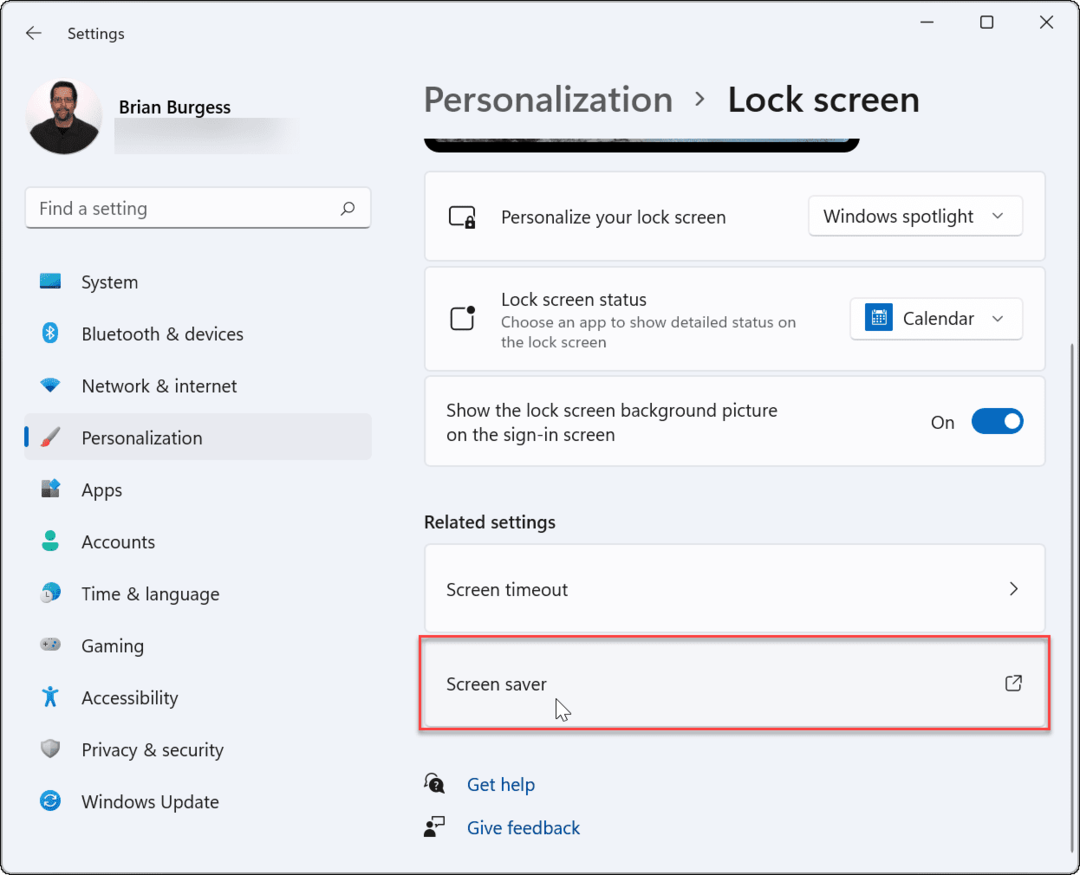10 grunde til, at du skal opgradere din LinkedIn-konto: Social Media Examiner
Linkedin / / September 26, 2020
 Har du en gratis LinkedIn konto? Har du overvejet det? opgradering til en betalt konto? Gad vide om det er det værd?
Har du en gratis LinkedIn konto? Har du overvejet det? opgradering til en betalt konto? Gad vide om det er det værd?
Der er flere muligheder at vælge imellem. Hvilken ville være rigtig for dig?
I denne artikel dækker vi, hvad du rent faktisk får for dine penge, og hvordan du kan bruge nogle af de forbedrede funktioner.
Lad os tage hvert område af forretningsopgraderingen igen og køre igennem det.
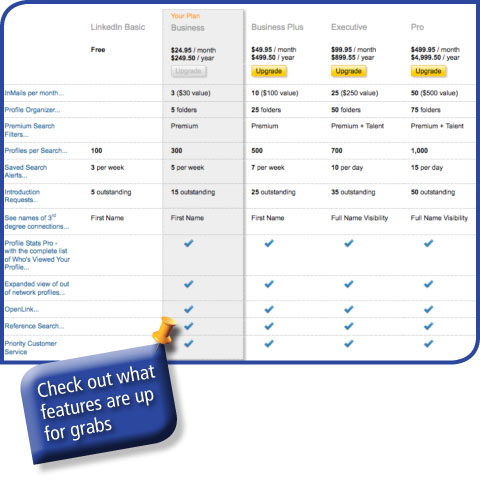
# 1: InMails pr. Måned
En InMail er simpelthen en e-mail, der kan sendes til alle på LinkedIn, uanset om de er i dit netværk eller ej. Inden du siger: "Hvorfor ringer jeg ikke og henter personens e-mail-adresse og bruger den gratis?", Fungerer LinkedIn InMails meget bedre. Faktisk siger LinkedIn det faktisk InMails er 30% mere effektive end at bruge almindelige e-mails.
De er mere succesrige, fordi de er mindre kolde, spammy-e-mails, ved den person, som du sender den med det samme at du er en del af LinkedIn-samfundet, og modtageren kan også bare klikke på dit navn og tjekke dig meget ud hurtigt. Hvis de kan lide det, de ser, kan de reagere positivt.
Den virkelig seje ting her er hvis du ikke får svar inden for syv dage, du få kreditten tilbage til din konto hvor den kan sidde i op til 90 dage. I virkeligheden får du en refusion.
Jeg har brugt InMails meget med succes, og min hemmelighed for dig er hold indholdet lys og vær dig selv. Intet omhyggeligt udformet virksomhedsindhold her. Det kan være en god idé at sende en lykønskningsmeddelelse til en administrerende direktør, der netop har vundet årets iværksætter eller et andet lille uddrag, som du har hentet i nyhederne.
Du kan så sæt en hurtig one-liner i slutningen at sige noget som “Nu ved du, at jeg eksisterer, hvis du nogensinde har brug for hjælp til (indsæt industri), dig ved hvor jeg er. ” Alt hvad du prøver at gøre er at sætte dig selv på deres radar for fremtiden, så overdriv ikke det! Husk, de kan meget let bare klikke på din profil og se, hvad det er du laver.
# 2: Profilarrangør
Dette er et godt værktøj, hvis du laver meget research på LinkedIn. Ideel til rekruttering, eller bare prospektering, kan du Opret mapper og tilføj profiler til dem.
Du behøver ikke at fortsætte med at køre en søgning og undre dig over, hvor du er med søgeresultaterne, da profilarrangøren også giver dig mulighed for at lav noter og tilføj kun kontaktoplysninger for dig om hver profil. Når du går til din profilarrangør, kan du se, hvilke beskeder du har sendt samt noterne, og hvilken mappe de er i.
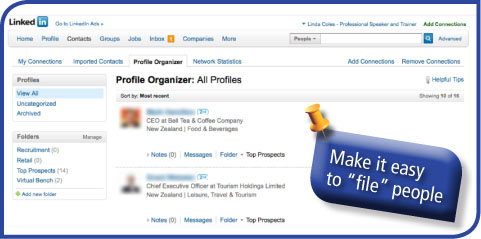
# 3: Premium-søgefiltre
Med opgraderingen kan du find præcis, hvem du leder efter på halvdelen af tiden, se deres fulde profil og derefter komme i kontakt med InMail. Med den gratis version er din søgning begrænset, og du er meget mere begrænset. Det kan være tidskrævende at tjekke gennem hver profil for kriterier, du leder efter.
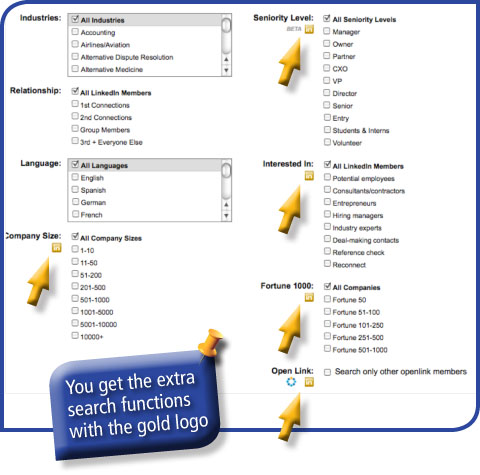
# 4: Profiler pr. Søgning
Med en pro-konto gør du det få op til 1000 søgeresultater. Dette er meget praktisk, hvis du bruger LinkedIn meget. I den gratis version får du maksimalt 100 resultater pr. Søgning, selvom der er tusinder at vælge imellem, og LinkedIn trækker automatisk til frontpersonerne i dit netværk. Ved netværkJeg mener dine første-, anden- og tredje-graders forbindelser. Søgefunktionen vil derefter kigge efter profiler uden for dit netværk, hvis det er nødvendigt.
Få YouTube Marketing Training - Online!

Vil du forbedre dit engagement og salg med YouTube? Deltag derefter i den største og bedste samling af YouTube-marketingeksperter, når de deler deres dokumenterede strategier. Du modtager trin-for-trin live instruktion med fokus på YouTube-strategi, videooprettelse og YouTube-annoncer. Bliv YouTube-marketinghelt for din virksomhed og kunder, når du implementerer strategier, der får dokumenterede resultater. Dette er en live online træningsbegivenhed fra dine venner på Social Media Examiner.
KLIK HER FOR DETALJER - SALG AFSLUTTER 22. SEPTEMBER!# 5: Gemte søgeadvarsler
En anden arbejdsbesparende, som du kan oprette, er når nogen enten ændrer deres jobrolle eller tilmelder sig LinkedIn og matcher de kriterier, du leder efter, får du en e-mail. Næsten som en Google-alarm, du simpelthen få oplysningerne i en e-mail.
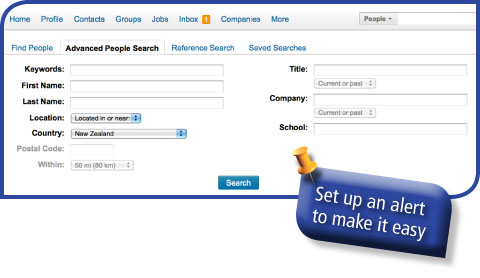
# 6: Introduktion Anmodninger
Introduktioner er også tilgængelige med den gratis konto, men med opgraderingen har du lov til at have 50 udestående ad gangen.
Introduktioner giver dig simpelthen mulighed for at sende en besked til en person, du ikke har forbindelse til, via en person, du har forbindelse til. Du kan skrive en note til den person, du prøver at kontakte (person A), og skrive en separat note til den person, du vil videregive den (person B). Skønheden er, at person B kan se, hvad du vil have hende videre til person A, og træffe en beslutning om hun er glad for at gøre det. Person B har derefter mulighed for at sende den til eller afvise.
Du kan send en introduktion til folk i dit andet- og tredje-graders netværk. Det eneste, jeg ikke kan lide ved dette, er, at meddelelsen ikke vises i din almindelige e-mail-boks (dvs. i Outlook), det vises kun i din indbakke i LinkedIn. Så du skal besøge din indbakke på LinkedIn regelmæssigt.
# 7: Profilstatistikker
Nu kan jeg virkelig godt lide dette som det giver dig et godt indblik i, hvordan folk finder dig. Du kan se, hvem der har set din profil (så længe de ikke har valgt at blive kendt som “anonym bruger ”), de nøgleord, der blev brugt til at finde din profil, og antallet af gange, du optrådte i Søg. Det er dejligt at vide, så du om nødvendigt kan tilpasse tingene på din egen profil.
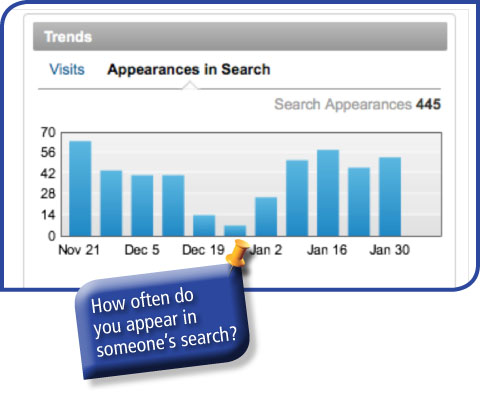
# 8: Udvidet visning
Nogle gange kan du søge, og resultaterne kommer tilbage med PRIVATE. Dette sker, når den person, du søger efter, er uden for dit netværk. Selv med den opgraderede version kan du ikke se de udvidede profiler for alle på LinkedIn.
Hvad du dog får, er det fulde navn på dine tredjegradsforbindelser; der henviser til, at de gratis brugere kun vil se deres tredje graders forbindelsens fornavn og sidste initial. Du kan aldrig se det fulde navn på disse mennesker ud af dit netværk, medmindre du søger via deres navn.
En løsning er simpelthen Google de aktuelle positionsoplysninger og ofte finder du dit svar. Du kan derefter søge efter personen på den sædvanlige måde på LinkedIn og sende en InMail.
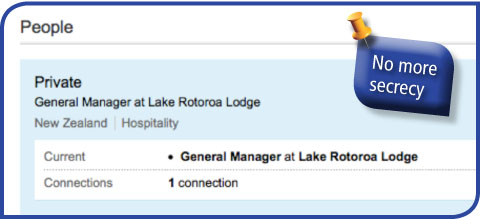
# 9: Åbn link
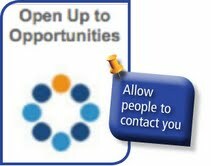
En anden mulighed at overveje er, om man skal bruge ikonet Åbn link eller ej. På min profil vil jeg have folk til at kontakte mig. Så ved at have dette lille ikon til stede, det giver alle på LinkedIn mulighed for at komme i kontakt med mig uden at skulle bruge en introduktion eller en InMail, så det er gratis og let at gøre.
# 10: Sneak Peeks
Når nye funktioner skal komme ud, får du et smugkig på de kommende funktioner. Meget sejt.
Skønheden i den opgraderede version er, at du bare kan prøv det for at se, om du kan lide det. Der er ingen kontrakt, så hvis du ombestemmer dig, kan du vende tilbage til den gratis version. Selvom du måske ønsker, at du ikke havde gjort det. Du bliver ganske vant til den ekstra funktionalitet.
Læs mere om LinkedIn 26 tip til at forbedre din oplevelse på LinkedIn og find ud af det Hvordan LinkedIn-apps kan promovere din virksomhed.
Har du en ny eller forbedret idé til en LinkedIn-funktion? Bruger du i øjeblikket den opgraderede version? Efterlad dine kommentarer i feltet nedenfor.